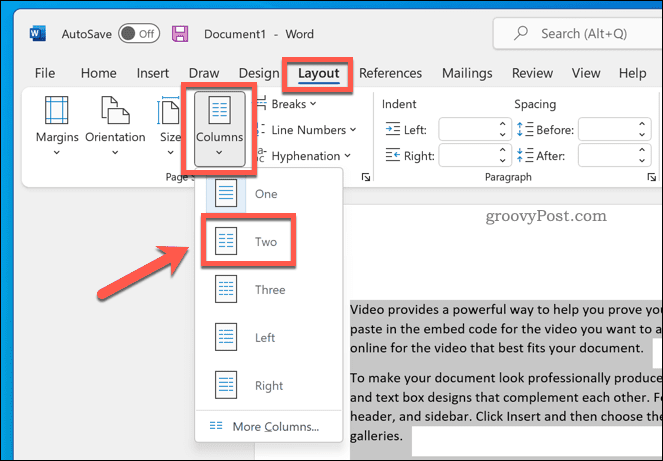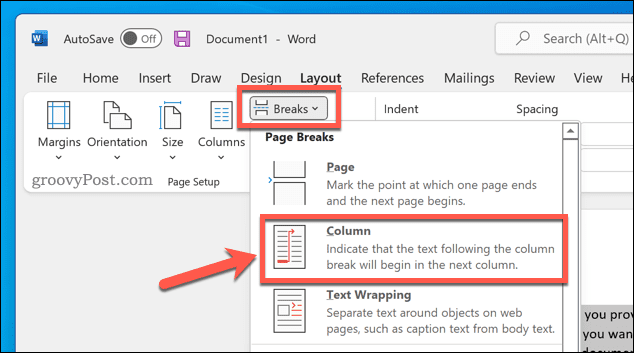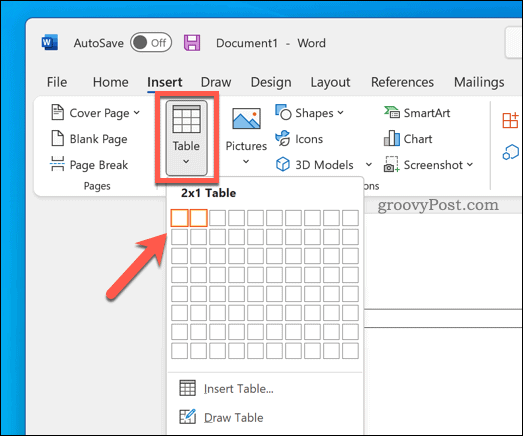Comment diviser un document Word en deux


Vous souhaitez créer un document Word qui utilise deux colonnes ou plus ? Vous aurez besoin de savoir comment diviser votre document Word en deux. Voici comment.
La mise en page d’un document Word ne devrait pas être trop familière – une page blanche avec du texte. Si vous vous sentez aventureux, vous pouvez ajouter quelques images au mélange ou utiliser différentes options de formatage de texte.
La mise en page reste cependant en grande partie la même, le texte couvrant la page des marges de gauche à droite. Si vous souhaitez diviser un document Word en deux, vous devrez modifier la mise en page de votre document Word en ajoutant des colonnes ou en insérant des tableaux.
Ce guide vous expliquera comment.
Comment ajouter des colonnes à un document Word
Le moyen le plus simple de diviser un document Word en deux consiste à ajouter des colonnes. Les colonnes vous permettent de diviser le texte en deux moitiés, ce qui facilite la création de newsletters, de brochures et de documents similaires.
Ces étapes sont conçues pour fonctionner pour Word 2016 et versions ultérieures (y compris les abonnés Microsoft 365). Si vous utilisez une ancienne version de Word, les étapes peuvent varier légèrement.
Pour ajouter des colonnes à un document Word :
- Ouvrez votre document Word.
- Si vous avez déjà commencé à écrire, sélectionnez le texte dans votre document.
- Ouvrez le Disposition languette.
- Dans Dispositionsélectionner Colonnes et choisissez l’une des options (ou choisissez deux pour diviser le document Word en deux).
- Si vous souhaitez créer une nouvelle colonne sous le texte existant, placez votre curseur juste au-dessus de la zone des nouvelles colonnes et appuyez sur Disposition > Pauses > Colonne.
Une fois que vous avez appliqué la modification, votre document Word s’appliquera automatiquement. Vous pouvez ensuite ajuster les marges de votre document pour donner plus d’espace (ou moins) à chaque colonne.
Utilisation d’un tableau pour diviser un document Word en deux
Vous pouvez également utiliser des tableaux pour diviser les documents Word en deux. Ceci est possible en créant un tableau à deux colonnes qui s’étend de la marge de gauche à droite. Comme le tableau a la même largeur que la page, vous pouvez utiliser le tableau pour séparer vos deux sections.
Pour utiliser un tableau pour fractionner un document Word :
- Ouvrez votre document Word ou créez-en un nouveau.
- Placez votre curseur clignotant dans la position correcte pour le nouveau tableau.
- Presse Insérer > Table.
- Sélectionnez la taille du tableau—choisissez 2×1 pour diviser le document en deux.
Une fois le tableau créé, commencez à écrire dans chaque colonne. Vous pouvez ajuster la taille de votre tableau pour qu’une colonne soit plus grande que l’autre.
Vous pouvez également personnaliser votre tableau si vous préférez masquer entièrement les bordures du tableau.
Création de différents documents Word
En suivant les étapes ci-dessus, vous pourrez facilement diviser un document Word en deux. Vous pouvez l’utiliser pour créer différents types de documents Word, vous pouvez même l’utiliser pour créer un livret ou un roman complet.
Vous voulez laisser libre cours à votre créativité ? Vous devrez d’abord vous souvenir de quelques conseils Word essentiels pour les rédacteurs créatifs. Si vous vous demandez combien de temps il vous faut pour terminer votre document, vous pouvez toujours suivre votre temps d’édition Word.